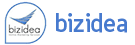ขั้นตอนการติดตั้ง Event Tracking บนเว็บไซต์ให้มีประสิทธิภาพสูงสุด
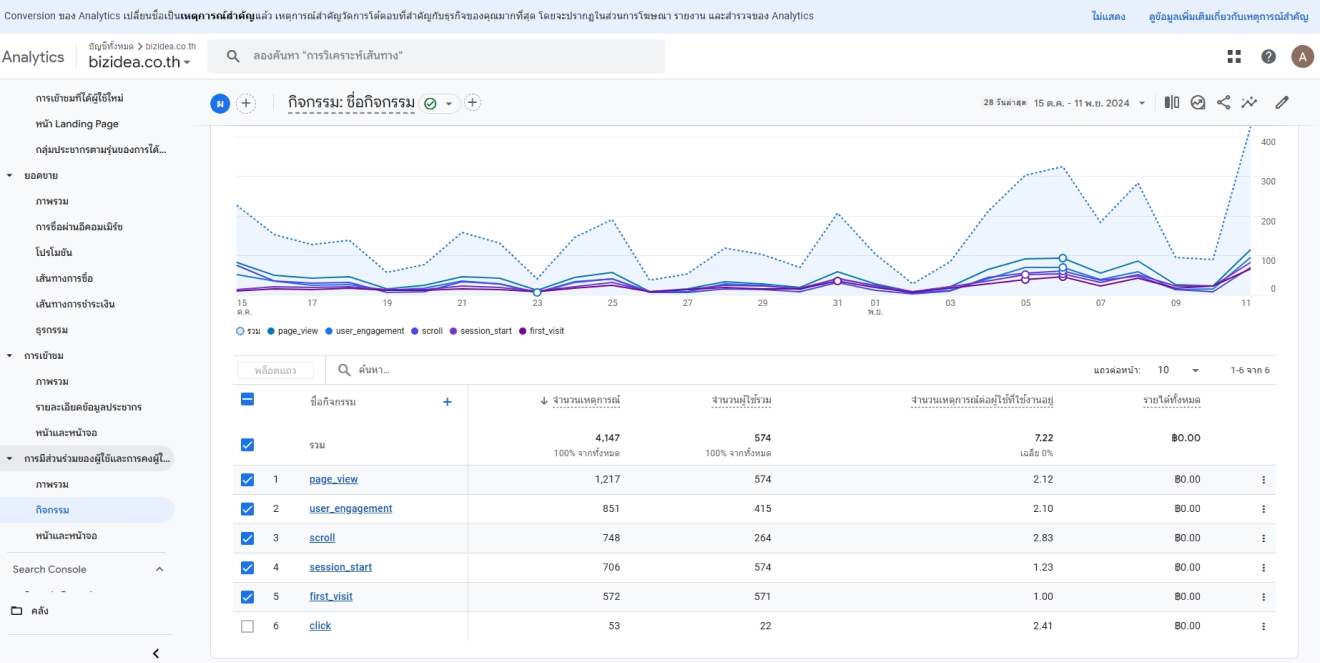
ขั้นตอนการติดตั้ง Event Tracking บนเว็บไซต์ให้มีประสิทธิภาพสูงสุด
การติดตั้ง Event Tracking บนเว็บไซต์เป็นขั้นตอนสำคัญสำหรับการวิเคราะห์พฤติกรรมผู้ใช้ โดยเฉพาะในแง่ของการติดตามกิจกรรมต่าง ๆ เช่น การคลิกปุ่ม การกรอกฟอร์ม หรือการเลื่อนหน้าเว็บ ต่อไปนี้คือขั้นตอนการติดตั้ง Event Tracking อย่างมีประสิทธิภาพ:
1. กำหนดเป้าหมายและวางแผนการติดตาม
- กำหนดวัตถุประสงค์: ว่าต้องการวัดพฤติกรรมอะไร เช่น การคลิกปุ่ม "ซื้อสินค้า" การเลื่อนดูหน้าสินค้า หรือการดาวน์โหลดไฟล์
- ระบุเหตุการณ์สำคัญ (Key Events): เช่น
- การคลิกปุ่ม (Button Clicks)
- การส่งฟอร์ม (Form Submissions)
- การเล่นวิดีโอ (Video Plays)
- การเลื่อนหน้า (Scroll Depth)
การระบุเหตุการณ์สำคัญจะช่วยให้การติดตั้ง Event Tracking มีโฟกัสและวิเคราะห์ข้อมูลได้ตรงจุดมากขึ้น
2. เลือกเครื่องมือที่เหมาะสม
- Google Analytics 4 (GA4): เหมาะสำหรับการติดตามเหตุการณ์ขั้นสูง พร้อมฟีเจอร์อัตโนมัติและการปรับแต่ง
- Google Tag Manager (GTM): เครื่องมือจัดการแท็กที่ช่วยให้ติดตั้ง Event Tracking ได้ง่ายและไม่ต้องแก้ไขโค้ดบ่อยครั้ง
- Hotjar, Mixpanel หรือเครื่องมือเฉพาะทางอื่น ๆ: หากต้องการติดตามประสบการณ์ผู้ใช้หรือการวิเคราะห์แบบละเอียด
3. ติดตั้งเครื่องมือบนเว็บไซต์
กรณีใช้ Google Tag Manager (GTM)
1.สร้างบัญชี GTM และเพิ่มโค้ด GTM ลงในเว็บไซต์ (วางใน <head> และ <body> ตามคำแนะนำของ GTM)
2.ตั้งค่าการติดตามเหตุการณ์ใน GTM โดยใช้ Triggers และ Tags
- ตัวอย่าง:
- สร้าง Trigger แบบ Click เพื่อจับการคลิกปุ่ม
- ใช้ Tag แบบ Google Analytics: GA4 Event เพื่อส่งข้อมูลไปยัง GA4
3.ทดสอบผ่าน GTM Preview Mode ก่อนทำการเผยแพร่
4. กำหนดเหตุการณ์ใน Google Analytics 4 (GA4)
- เข้าไปที่ GA4 Console และตั้งค่า Custom Events
- กำหนดชื่อเหตุการณ์ (Event Name) และพารามิเตอร์ เช่น
button_click,form_submit - สร้าง Conversion จาก Event ที่สำคัญเพื่อวัดผลลัพธ์ที่เกี่ยวข้องกับเป้าหมายธุรกิจ เช่น การซื้อสินค้า
5. ทดสอบการติดตั้ง
- ใช้เครื่องมืออย่าง GTM Preview Mode หรือ Google Analytics DebugView เพื่อตรวจสอบว่าเหตุการณ์ถูกส่งและบันทึกอย่างถูกต้อง
- ทดสอบในหลากหลายสถานการณ์ เช่น คลิกปุ่มจากหน้าเว็บจริง หรือจากอุปกรณ์ที่ต่างกัน เพื่อให้มั่นใจว่า Event Tracking ทำงานได้ในทุกกรณี
6. ติดตามและปรับปรุง
- ตรวจสอบข้อมูลในรายงาน: ดูรายงาน Event Tracking ใน GA4 เพื่อวิเคราะห์พฤติกรรมผู้ใช้
- ปรับปรุงการติดตาม: หากพบว่าเหตุการณ์บางอย่างไม่ได้เก็บข้อมูลครบถ้วนหรือไม่จำเป็น ให้ปรับปรุงการตั้งค่า
- เพิ่มเหตุการณ์ใหม่ตามความจำเป็น: เช่น หากมีการเพิ่มฟีเจอร์ใหม่บนเว็บไซต์ ให้ติดตามพฤติกรรมที่เกี่ยวข้อง
7. สร้างรายงานและวิเคราะห์ผล
- ใช้ฟีเจอร์ Exploration Reports ใน GA4 หรือสร้างแดชบอร์ดในเครื่องมือ BI (เช่น Google Data Studio) เพื่อวิเคราะห์ข้อมูลเชิงลึก
- ติดตามเหตุการณ์ที่ส่งผลต่อ Conversion โดยเฉพาะ และดูว่าผู้ใช้มีการโต้ตอบกับองค์ประกอบต่าง ๆ บนเว็บไซต์อย่างไร
เคล็ดลับสำหรับประสิทธิภาพสูงสุด
- ตั้งชื่อ Event อย่างมีมาตรฐาน: ใช้ชื่อที่สื่อความหมายและสอดคล้องกัน เช่น
click_add_to_cartหรือdownload_pdf - กำหนดพารามิเตอร์เพิ่มเติม: เช่น ชื่อปุ่ม (
button_name), ตำแหน่ง (page_location) เพื่อวิเคราะห์เชิงลึก - ลดการ Tracking ที่ไม่จำเป็น: เพื่อไม่ให้ข้อมูลที่เก็บมีปริมาณมากเกินไปและยากต่อการวิเคราะห์
- อัปเดตอย่างสม่ำเสมอ: เมื่อเว็บไซต์มีการเปลี่ยนแปลง เช่น ออกแบบใหม่หรือเพิ่มฟีเจอร์
สรุป
การติดตั้ง Event Tracking ให้มีประสิทธิภาพสูงสุดจำเป็นต้องมีการวางแผนอย่างรอบคอบ เลือกเครื่องมือที่เหมาะสม และทดสอบการทำงานอย่างละเอียด การวิเคราะห์พฤติกรรมจาก Event Tracking จะช่วยให้คุณเข้าใจผู้ใช้มากขึ้นและปรับปรุงเว็บไซต์ให้ตอบโจทย์พวกเขาได้ดียิ่งขึ้นครับ!